 Der Register „Workflow“ ist nur auswählbar, wenn das Modul „Mitarbeiterprofil Workflow“ lizenziert wurde.
Der Register „Workflow“ ist nur auswählbar, wenn das Modul „Mitarbeiterprofil Workflow“ lizenziert wurde.
In dieser Maske haben Sie die Möglichkeit einen Personalakt zu definieren, mit dem Sie einen groben Überblick über die Mitarbeiter bieten.
Die Blöcke schalten Sie rollenabhängig für die Module „Mitarbeiter SelfService“ und „Vorgesetzten SelfService“ frei.
Diese Einstellungen sind dabei abhängig von dem Block (siehe Definition von Blöcken). Blöcke können mit unterschiedlichen Einstellungen mehrfach zugewiesen werden.
Im Registerreiter "Workflow" haben Sie die Möglichkeit, zu den in den Mitarbeiterprofil-Blöcken definierten Bereichen, das Antragswesen zu aktivieren.
Durch die Aktivierung haben Sie dann die Möglichkeit Veränderungen im Mitarbeiterprofil ebenfalls im SelfService über "Meldung hochladen" zu schicken bzw. hochzuladen.
 Der Register „Workflow“ ist nur auswählbar, wenn das Modul „Mitarbeiterprofil Workflow“ lizenziert wurde.
Der Register „Workflow“ ist nur auswählbar, wenn das Modul „Mitarbeiterprofil Workflow“ lizenziert wurde.
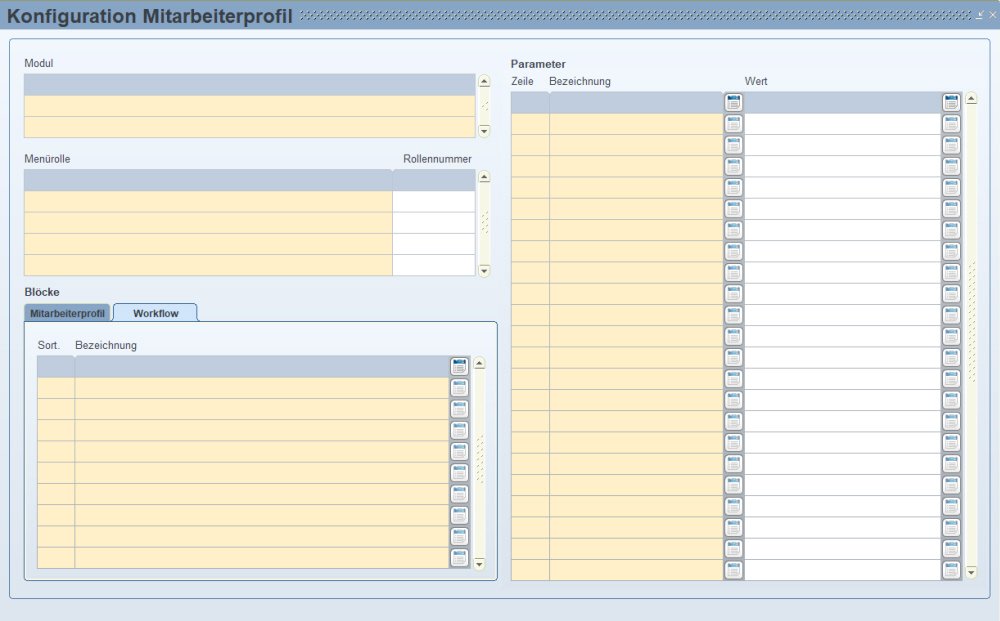
Hier wählen Sie das Modul aus, für welches Sie ein Mitarbeiterprofil konfigurieren möchten.
Vorgesetzten SelfService
Standardmäßig gilt für die Dienstnehmerberechtigung im Vorgesetzten SelfService die gleich Logik wie in der Zeit. Der Benutzer hat Rechte auf alle Dienstnehmer, auf die er im Modul „Vorgesetzten SelfService“ Rechte hat. Zusätzlich wird es wie in den Reisekosten ein eigenes Modul „VG SelfService MaPro“ geben, das die Berechtigung auf Dienstnehmer übersteuert, sobald diese Module dem Mitarbeiter zugeordnet ist.
 Ist einem Mitarbeiter das Modul „VG SelfService MaPro“ zugewiesen, jedoch keine Firmenberechtigung in diesem Modul eingetragen, so bedeutet das, dass der Mitarbeiter im Vorgesetzten SelfService keine Berechtigung auf Dienstnehmer in dem Mitarbeiterprofil hat
Ist einem Mitarbeiter das Modul „VG SelfService MaPro“ zugewiesen, jedoch keine Firmenberechtigung in diesem Modul eingetragen, so bedeutet das, dass der Mitarbeiter im Vorgesetzten SelfService keine Berechtigung auf Dienstnehmer in dem Mitarbeiterprofil hat
Hier wählen Sie die Menürolle aus oder legen eine neue an, für welche Sie ein Mitarbeiterprofil konfigurieren möchten.
Das Mitarbeiterprofil wird für das SelfService in kleine Blöcke aufgeteilt. Die Blöcke und deren potenzielle Inhalte sind von LHR vorgegeben, es wird jedoch eine breite Möglichkeit an Konfigurationen pro Block geben. Eine Mehrfachzuweisung von Blöcken mit unterschiedlichen Konfigurationen zu einem Dienstnehmer ist möglich.
So kann z. B. einem Dienstnehmer der Block „Persönlicher Satz“ mehrfach zugewiesen werden, einmal mit der Überschrift „Gehaltsentwicklung“, der den Persönlichen Satz, der das Gehalt des Dienstnehmers beinhaltet, der letzten 24 Monate darstellt, und noch einmal mit der Überschrift „Wochenstunden“, der den Persönlichen Satz des Dienstnehmers, der die aktuellen Wochenstunden beinhaltet, anzeigt, und auch bearbeiten lässt.
Hier geben Sie die Sortierungsnummer der Blöcke an, wie diese im SelfService abgebildet werden sollen.
Hier wählen Sie aus, welchen Block Sie dem Mitarbeiter in diesem Bereich anzeigen lassen möchten. Zur Auswahl haben Sie hier:
Eintrittsdaten
Dieser Block zeigt eine Liste von Ein / Austritte des Dienstnehmers in tabellarischer Form an. Eine Beschränkungen des Zeitraumes ist möglich.
Persönliche Daten
Dieser Block zeigt eine tabellarische Ansicht von Stammdaten (z.B. Adresse, Name, etc..). Optional kann eine Dokumentenrubrik angegeben werden, auf die die Bezeichnung der Persönlichen Daten als Link verweist.
Qualifikationen
Dieser Block zeigt eine Liste von Qualifikationen des Dienstnehmers in tabellarischer Form an.
Hier definieren Sie dann pro Block-Art die verschiedenen Zeilen-Ausgaben. Je nach Zeilen-Nummer unterscheidet sich die Auswahlmöglichkeit für die Bezeichnung und den Wert.
Hier definieren Sie dann zu der zuvor ausgewählten Zeilen-Nr die Bezeichnung.
Hier definieren Sie zur der zuvor ausgewählten Bezeichnung den Wert.
Eintrittsdaten
Hier haben Sie die Möglichkeit die Eintrittsdaten auszugeben.
- Eintrittsgrund --> Hier definieren Sie für welchen Ein-/Austritt-/Unterbrechungsgrund Sie die Daten sehen möchten.
- Feld in LHR Lohn --> Hier definieren Sie welches Feld Sie für den Unterbrechungsgrund sehen möchten. Zur Auswahl stehen das Ab-Datum und das Bis-Datum.
- Überschreibung Bezeichnung --> Hier haben Sie die Möglichkeit die Bezeichnung des Grundes zu übersteuern
- Pflichtig --> Hier definieren Sie, ob eine Veränderung dieses Eintrages pflichtig ist.
- Monate Vergangenheit--> Mit diesem Parameter definieren Sie, wie viele Monate ab dem aktuellen Datum die Eintrittsdaten zurück ausgegeben werden sollten
- Monate Zukunft --> Mit diesem Parameter definieren Sie, wie viele Monate ab dem aktuellen Datum die Eintrittsdaten in Zukunft ausgegeben werden sollten
Dieser Parameter gilt für alle definierten Gründe.
Persönliche Sätze
Hier haben Sie die Möglichkeit pro Persönlichen Satz Parameter zu definieren.
- Persönlicher Satz --> Hier definieren Sie die Satznummer aus der betroffenen Firma
- Feld in LHR Lohn --> Hier definieren Sie welches Feld Sie für den persönlichen Satz sehen möchten. Zur Auswahl stehen das Ab-Datum und der Wert.
- Überschreibung Bezeichnung --> Hier haben Sie die Möglichkeit die Bezeichnung des persönlichen Satzes zu übersteuern
- Pflichtig --> Hier definieren Sie, ob eine Veränderung dieses Eintrages pflichtig ist.
- Monate Vergangenheit--> Mit diesem Parameter definieren Sie, wie viele Monate ab dem aktuellen Datum die persönlichen Satze zurück ausgegeben werden sollten
- Monate Zukunft --> Mit diesem Parameter definieren Sie, wie viele Monate ab dem aktuellen Datum die persönlichen Satze in Zukunft ausgegeben werden sollten
Dieser Parameter gilt für alle definierten Gründe.
Da es persönliche Sätze gibt, bei denen Sie vordefinierte Werte inkl. Bezeichnung als Wert auswählen können
Qualifikationen
Hier haben Sie die Möglichkeit pro Qualifikation Parameter zu definieren.
- Qualifikation --> Hier definieren Sie die Qualifikation aus der betroffenen Firma
- Feld in LHR Lohn --> Hier definieren Sie welches Feld Sie für die Qualifikation sehen möchten. Zur Auswahl stehen das Ab-Datum, das Bis-Datum und der Titel.
- Überschreibung Bezeichnung --> Hier haben Sie die Möglichkeit die Bezeichnung der Qualifikation zu übersteuern
- Pflichtig --> Hier definieren Sie, ob eine Veränderung dieses Eintrages pflichtig ist.
- Monate Vergangenheit--> Mit diesem Parameter definieren Sie, wie viele Monate ab dem aktuellen Datum die Qualifikationen zurück ausgegeben werden sollten
- Monate Zukunft --> Mit diesem Parameter definieren Sie, wie viele Monate ab dem aktuellen Datum die Qualifikationen in Zukunft ausgegeben werden sollten
Dieser Parameter gilt für alle definierten Gründe.